Cómo borrar aplicaciones iPad/ iPhone/ iPod touch en iOS 12
¿Te preguntas cómo borrar aplicaciones en iPad? Eso es fácil de hacer, esta publicación te compartirá 4 maneras fáciles de borrar aplicaciones en tu iPad /iPhone / iPod touch.
iOS 12 estaba abierto al público con muchas características nuevas, mientras tanto, surgen problemas con iOS 12 cuando muchos usuarios actualizan su iPad a iOS 12. Por ejemplo, las aplicaciones no pueden eliminarse. No te preocupes, esta publicación está enfocada en este problema.
Para la mayoría de los usuarios que desean borrar aplicaciones iPad pero no están seguros de cómo hacerlo, escribimos este artículo para ayudarte a solucionar este problema. Se presentarán 4 formas básicas y viables con pasos detallados en el siguiente texto, revisémoslos uno por uno.
Cómo borrar aplicaciones iPad en iOS 12
Forma 1. Borrar aplicaciones iPad en la pantalla de inicio
Una de las formas más sencillas es borrar aplicaciones iPad en la pantalla de inicio, sigue los pasos a continuación:
Paso 1Desbloquea tu iPad con tu contraseña, ahora estás en la página de inicio.
Paso 2Mantén presionada la aplicación que deseas eliminar hasta que todas las aplicaciones comiencen a tambalearse.
Paso 3Haz clic en “X” para eliminar la aplicación. iOS te notificará que al eliminar esta aplicación también se eliminarán tus datos.
Paso 4Selecciona “Eliminar” para eliminar la aplicación y los datos de iPad

Borrar aplicaciones iPad en la pantalla de inicio
Forma 2. Borrar aplicaciones iPad en Ajustes
Borrar aplicaciones iPad en aplicación Ajustes es el segundo método que te sugerimos. Este método es más preferible porque puedes usarlo para eliminar aplicaciones de dispositivos iOS, especialmente cuando no tiene suficiente almacenamiento y deseas liberar más espacio.
Paso 1Ve a la aplicación deAjustes y ejecútalo.
Paso 2Toca en General > Almacenamiento.
Paso 3Selecciona la aplicación que deseas borrar > “Eliminar aplicación”.
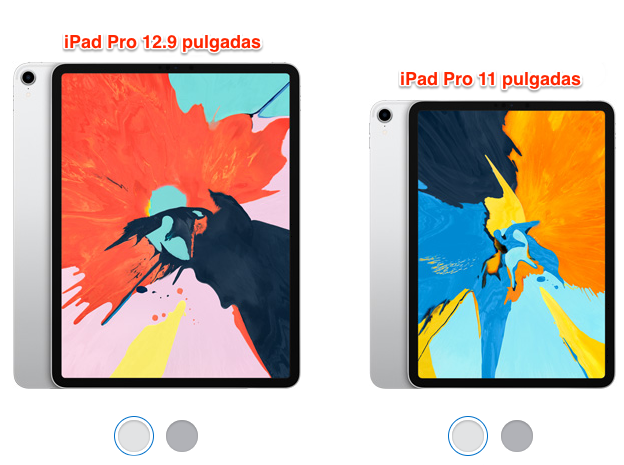
Borrar aplicaciones iPad en Ajustes
Forma 3. Borrar aplicaciones iPad a través de iTunes
Antes de hablar sobre cómo borrar aplicaciones en iPad utilizando iTunes, debemos recordarte que si tu iTunes ya se actualizó a iTunes 12.7, entonces este método no te sirve de nada ya que Apple elimina la tienda de aplicaciones iOS y la administración de aplicaciones iOS de iTunes 12.7. En este caso, puedes ir directamente al Forma 4. Sin embargo, si no has actualizado tu iTunes, puedes borrar las aplicaciones de iPad eliminando las aplicaciones de la biblioteca de medios de iTunes.
Paso 1Ve a la sección de actualización de iTunes y verás una lista de aplicaciones.
Paso 2Haz clic derecho en el ícono de la aplicación y elige “Eliminar de la biblioteca” para eliminar la aplicación de tu iPad. La próxima vez que sincronice tu iPad, no verás la aplicación en tu iPad.

Borrar aplicaciones iPad a través de iTunes
Forma 4. Borrar aplicaciones iPad con PhoneClean
Si todas las formas anteriores no pueden ayudarte a borrar aplicaciones en iPad, puedes probar PhoneClean. Esta herramienta te permite eliminar múltiples aplicaciones en tu iPhone /iPad /iPod con un solo clic. Este método también admite la eliminación de aplicaciones iPad no te permitirá eliminar. Además de las apps, con PhoneClean puedes eliminar casi todo los datos innecesarios en iPad, como medios, fotos, caché y cookies. A continuación te muestran los pasos que puedes seguir para borrar aplicaciones de tu iPad con PhoneClean.
Paso 1Descarga e instala PhoneClean en tu computadora > Lánzalo.
Paso 2Conecta tu iPad a la computadora> Haz clic en Caja de herramienta > Selecciona Limpieza de Aplicaciones.

Borrar aplicaciones iPad con PhoneClean – Paso 2
Paso 3Selecciona las aplicaciones que deseas eliminar y haz clic en el icono de la Papelera en la esquina superior derecha para borrar las aplicaciones iPad seleccionadas.
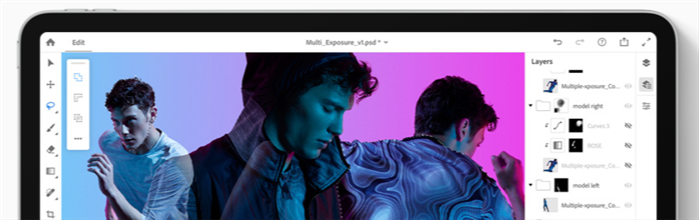
Borrar aplicaciones iPad con PhoneClean – Paso 3
Conclusión
Si estos consejos no funcionan en tu problema, o si tienes una solución mejor, bienvenido a publicar el tuyo en la sección de comentarios. Por cierto, si crees que esta publicación es útil, puedes compartirla para ayudar a más personas. Si experimenta pérdida de datos o si se encuentra con algún otro problema de iOS 12, también puede dejar sus comentarios, haremos todo lo posible para ayudarlo.
Producto-relacionado preguntas? Contacta nuestro equipo de soporte para soluciones rápidas >

PhoneClean ®
La herramienta excelente para limpiar los basuras y contenidos innecesarios, mejorar la velocidad de tu iPhone mientras proteger tu privacidad.
- * 100% Limpio & Seguro
Descargas
Popular & Tendencia
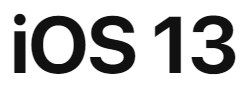 Las novedades de iOS 13 beta y cómo instalar iOS 13 beta
Las novedades de iOS 13 beta y cómo instalar iOS 13 beta
 Cómo hacer una copia de seguridad de WhatsApp de iPhone
Cómo hacer una copia de seguridad de WhatsApp de iPhone
 Cómo transferir datos de un iPhone a un Android
Cómo transferir datos de un iPhone a un Android
 Cómo pasar contactos de Android a iPhone fácilmente
Cómo pasar contactos de Android a iPhone fácilmente
 Cómo pasar los contactos de un iPhone a otro con 3 maneras sencillas
Cómo pasar los contactos de un iPhone a otro con 3 maneras sencillas
 Cómo importar fotos de iPhone a PC sin esfuerzo
Cómo importar fotos de iPhone a PC sin esfuerzo
